Σύνδεση συσκευών Bluetooth στο τηλέφωνό σας μέσω SmartThings
Οι συσκευές Bluetooth είναι εύχρηστες κι η χρήση τους γίνεται ευκολότερη με το SmartThings και τις συμβατές συσκευές, όπως ακουστικά κι ηχεία τα οποία συνδέονται απρόσκοπτα με την εφαρμογή SmartThings του τηλεφώνου σας.
Οι αντιστοιχισμένες συσκευές (paired devices) παραμένουν συνδεδεμένες με το τηλέφωνό σας ακόμα και μετά την έξοδό σας από το SmartThings για λόγους ευκολίας.
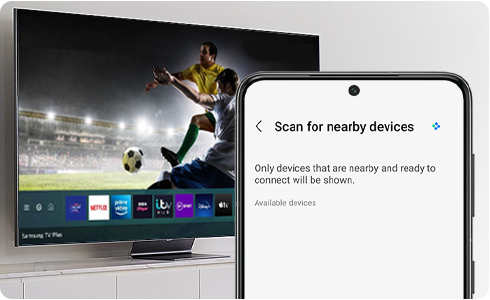
Μέσω της εφαρμογής SmartThings μπορείτε να παρακολουθείτε και να ελέγχετε τις έξυπνες ή οικιακές συσκευές σας απευθείας από το τηλέφωνό σας. Ξεχάσατε να απενεργοποιήσετε την τηλεόραση πριν φύγετε από το σπίτι το πρωί ή θέλετε τα φώτα να ανάβουν αυτόματα το βράδυ όταν επιστρέφετε από τη δουλειά; Γι’ αυτό υπάρχει το SmartThings. Για να οργανωθείτε και να αρχίσετε να απολαμβάνετε όλα τα οφέλη ενός συνδεδεμένου σπιτιού δεν έχετε παρά να ακολουθήστε τα παρακάτω βήματα:
Στο Galaxy τηλέφωνό σας
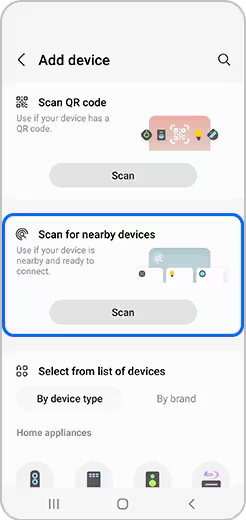
Στο iPhone σας
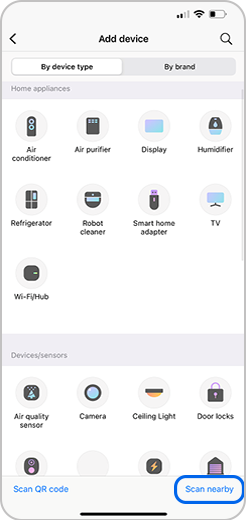
Μπορείτε να βρείτε τις συσκευές Bluetooth στο Πάνελ συσκευής.
Στο Galaxy τηλέφωνό σας
Σαρώστε απλά χρησιμοποιώντας δύο δάχτυλα από το επάνω μέρος της οθόνης προς τα κάτω για να ανοίξετε τον Πίνακα γρήγορων ρυθμίσεων, και στη συνέχεια πατήστε την επιλογή Έλεγχος συσκευής. Πατήστε τη συσκευή Bluetooth που επιθυμείτε για να δείτε τις διαθέσιμες ρυθμίσεις ή συνδέστε την ξανά σε περίπτωση που δεν έχει επί του παρόντος αντιστοιχιστεί. Ο πίνακας αυτός είναι διαθέσιμος μόνο σε συσκευές που «τρέχουν» σε Android 10 ή νεότερη έκδοση.
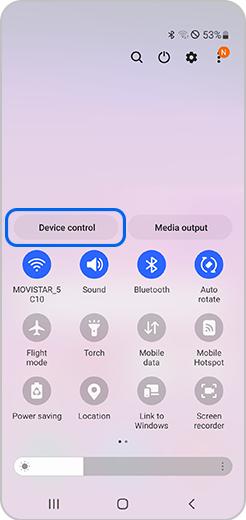
Στο iPhone σας
Πλοηγηθείτε κι ανοίξτε την επιλογή Ρυθμίσεις, και στη συνέχεια πατήστε την επιλογή Bluetooth. Στη σελίδα αυτή θα εμφανιστούν οι συσκευές που έχουν επί του παρόντος αντιστοιχιστεί ή είχαν αντιστοιχιστεί στο παρελθόν. Εάν μια συσκευή δεν έχει επί του παρόντος αντιστοιχιστεί, βεβαιωθείτε ότι είναι ενεργοποιημένο το Bluetotth και στη συνέχεια πατήστε τη συσκευή που επιθυμείτε για να τη συνδέσετε. Για πρόσθετες ρυθμίσεις, μπορείτε επίσης να πατήσετε το εικονίδιο στοιχεία που βρίσκεται δεξιά της συσκευής.
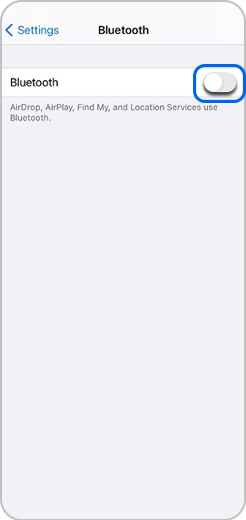
Ευχαριστούμε για την ανταπόκρισή σας
Παρακαλούμε απαντήστε σε όλες τις ερωτήσεις.